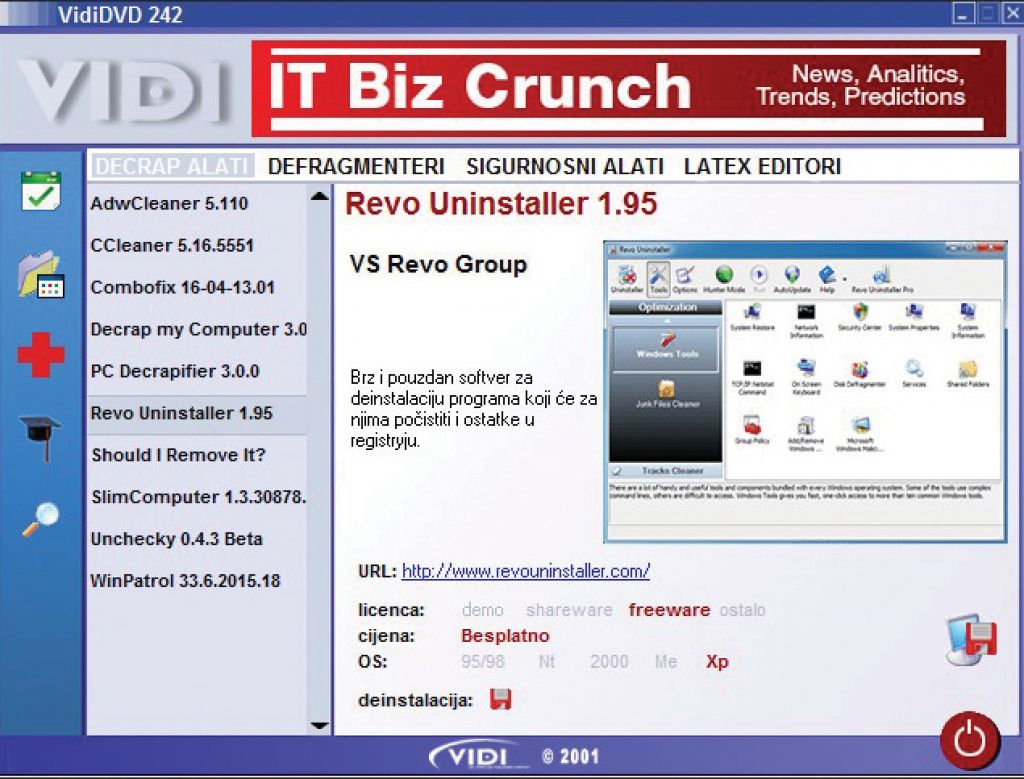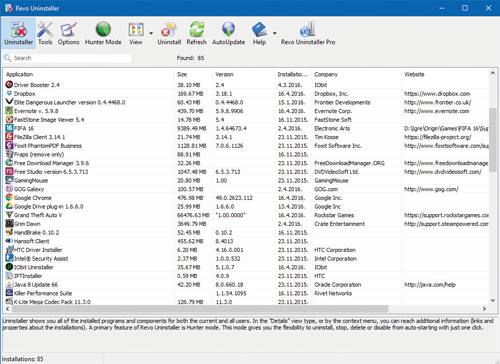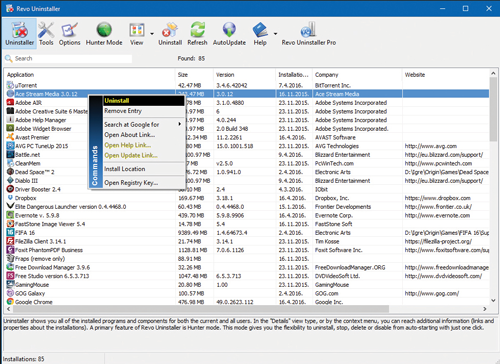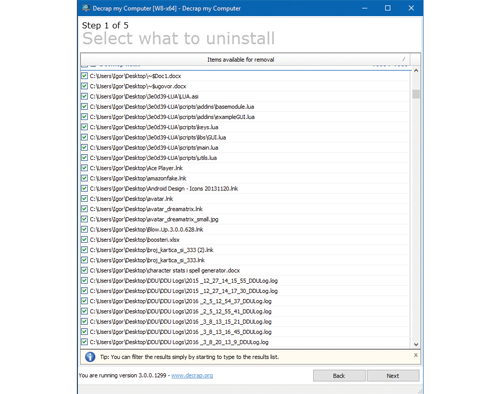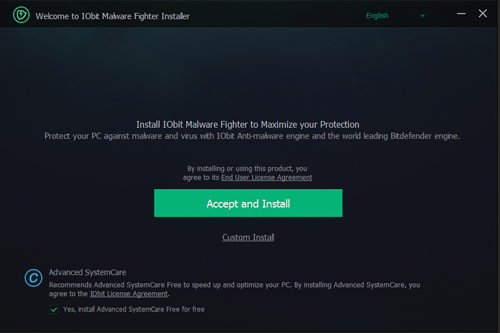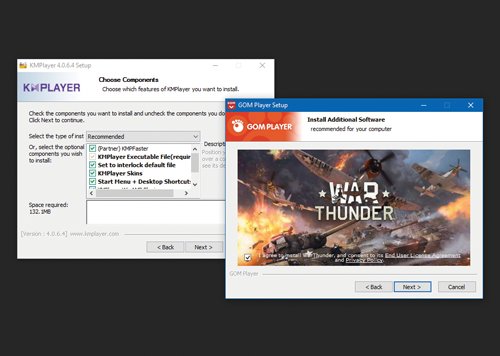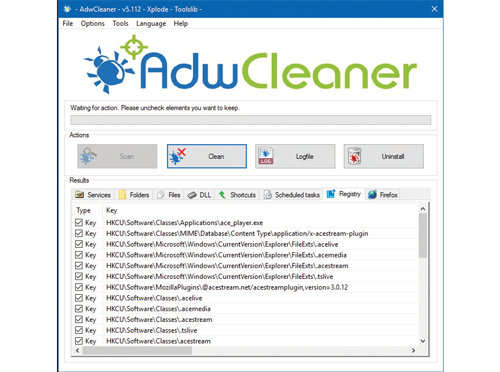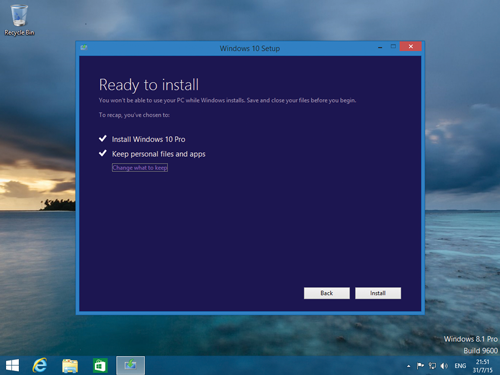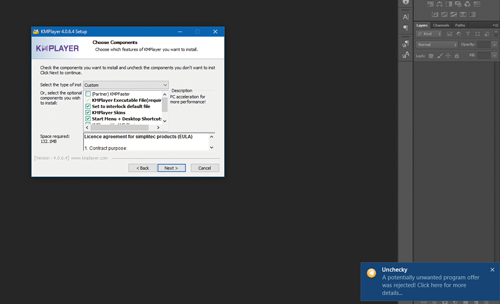Microsoftov Windows operativni sustav doista jest fantastičan komad softvera i još uvijek poprilično neprikosnoveni vladar u svom polju u odnosu na konkurenciju, no za razliku od konkurencije, korisnici Windows OS-a suočeni su s mnogim ne-microsoftovim programima koji imaju neugodnu naviku instalirati razno “smeće”, odnosno crapware ili pak bloatware. Iskusniji korisnici, naravno, znaju na što i kako trebaju paziti pri instaliranju programa, no gotovo svakome se sasvim sigurno ponekad nešto “zalomi” i može se dogoditi da na računalo instalirate nešto što vam nikako ne treba. S druge strane, poznajete li nekoga tko nije baš toliko stručan s računalima, ovaj bi mu vodič mogao pomoći pri uklanjanju smeća s računala.
Kako se riješiti neželjenih programa?
Ukoliko računalo niste slagali sami odnosno ako je u pitanju nekakvo brand-name prijenosno računalo koje već dolazi s predinstaliranim operativnim sustavom, tada je velika vjerojatnost da ste na računalu dobili i takozvani bloatware, odnosno one raznorazne “korisne” programčiće za koje proizvođač računala smatra da će vam biti potrebni. U mnogim slučajevima vrlo je malo vjerojatno da će vam ti softveri biti od neke značajne koristi, a što je još gore mogu i usporiti rad računala. Za tu priliku postoje dvije prilično jednostavne varijante kojima možete riješiti te situacije.
1. Varijanta: Revo Uninstaller
-Instalirajte Revo Uninstaller;
-Pričekajte trenutak da generira popis programa instaliranih na vašem računalu;
-Deinstalirajte neželjene programe;
-Ponavljajte korak “3” sve dok ne uklonite sav neželjeni softver s računala.
2. Varijanta: Decrap my Computer
-Instalirajte Decrap my Computer i pokrenite ga. Napominjemo da je Decrap namijenjen nešto naprednijim korisnicima koji znaju što Decrap smije obrisati, a što ne;
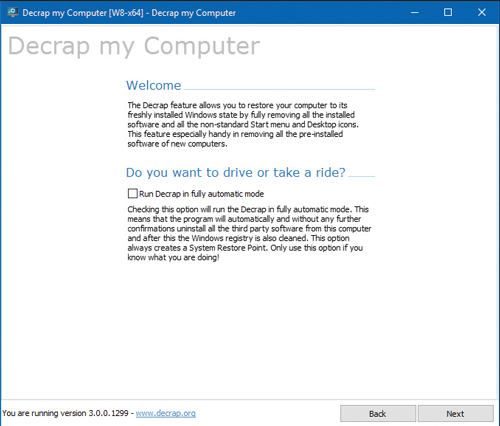
-Nakon instalacije pokrenite program i pričekajte da obavi inicijalni setup (uglavnom traje manje od minutu);
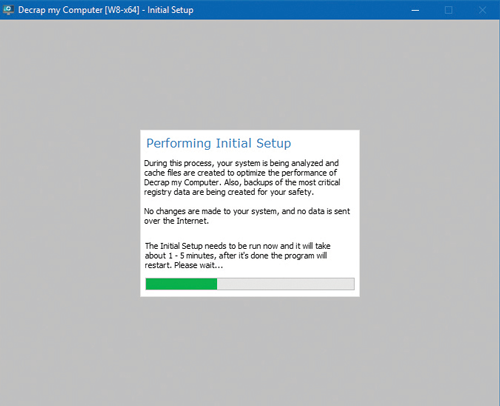
-Nakon toga predlažemo da ne stavljate kvačicu na “Run Decrap in fully automatic mode”;
-U sljedećem koraku programu dopustite da generira popis instaliranih programa;
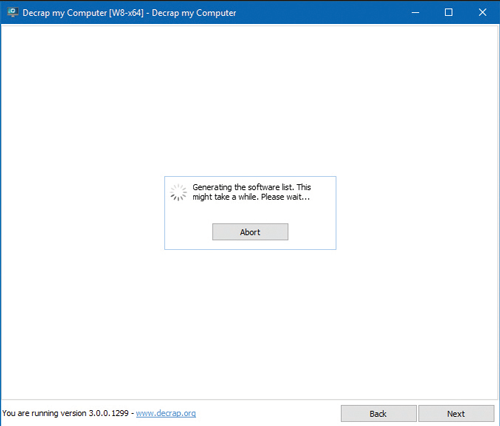
-Na posljednjem zaslonu pažljivo odaberite što želite da Decrap ukloni.
Decrap će, naime “smeće” podijeliti u kategorije, kao što su programi koji se automatski pokreću, smeće na desktopu, itd. Iz tog razloga, ukoliko se želite riješiti onog pravog bloatwarea, preporučujemo da Decrap instalirate i pokrenete odmah nakon prvog pokretanja računala. Tada će uklanjanje onog pravog, neželjenog softvera biti znatno jednostavnije negoli da to činite nakon mjeseci ili godina uporabe.
Kako doznati što smijete, a što ne smijete ukloniti?
Iako su Revo Uninstaller i Decrap uvjerljivo najbolja rješenja za uklanjanje smeća s računala, navedeni programi nisu i savršeni, stoga se može dogoditi da se među "smećem" nađu i programi koji vam doista trebaju, pogotovo ukoliko takve programe planirate uklanjati nakon što ste računalo koristili već neko vrijeme.
Evo i kako to možete doznati:
-Instalirajte program Should I Remove It? U pitanju je softver koji će temeljem mišljenja korisnika tog softvera procijeniti koji bi softver mogli ukloniti, a koji trebate zadržati;
-Pričekajte da skenira vaš sustav i generira popis instaliranih programa;
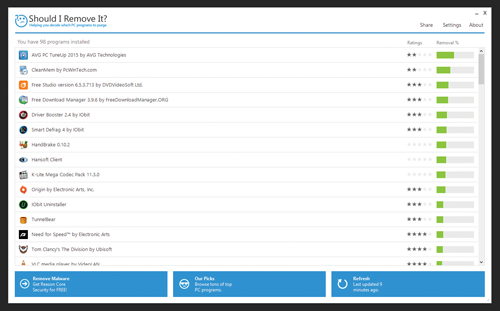
-Nakon toga proučite zeleni dijagram s desne strane sučelja i broj zvjezdica. Zeleni dijagram označava postotak korisnika koji su uklonili taj softver s računala dok broj zvjezdica označava kvalitetu tog softvera. Napominjemo da taj zeleni dijagram može biti i narančast i crven, a što su boje toplije, to je veća preporuka za uklanjanje softvera;
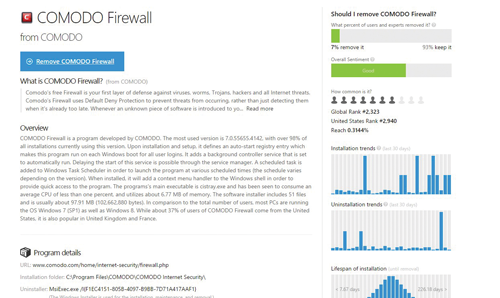
-Naposljetku, kliknete li na jedan od programa na popisu i odaberete li tipku "What is it?", u web pregledniku će se otvoriti i detaljan opis tog programa, s podacima o tome koliko ga je korisnika uklonilo i zašto; kakve popratne datoteke instalira, itd.
Kako ukloniti toolbarove i sličan crapware?
Da bi bili besplatni, mnogi doista sjajni alati pribjegavaju ne baš tako popularnoj praksi uključivanja toolbarova i drugih popratnih programa tijekom instalacije koje nije uvijek baš tako jednostavno prepoznati. U većini slučajeva, nije ih teško zaobići, no ponekad se mogu sakriti iza "Custom Installation" opcije. Evo nekoliko savjeta kako izbjeći takve situacije.
Prepoznajte kako izbjeći instalaciju crapwarea:
-Nemojte birati automatsku instalaciju već u svakoj prilici izaberite "Custom Installation" ili sličnu opciju;
-Nastojte prepoznati kada vam instalacija pokuša "uvaliti" crapware. Na ovoj slici recimo KMPlayer na suptilan način pokušava instalirati program partnera, KMPFaster dok je instalacija GOM Playera ipak nešto očitija s War Thunderom.
Ako sumnjate da imate kakav Toolbar ili sličan crapware, napravite sljedeće:
-Pokrenite AdwCleaner. Pokreće se bez instalacije;
-Kliknite na "Scan" i pričekajte da softver obavi svoje;
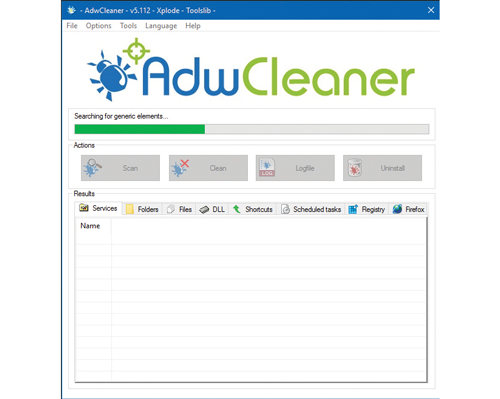
-Nakon skeniranja, prođite kroz tabove u sučelju kako bi vidjeli je li program pronašao kakvo smeće, te ukoliko među pronađenim stavkama ne prepoznajete nešto što niste svjesno instalirali, jednostavno kliknite na "Clean".
Ukoliko ništa ne upali tu je uvijek ona, "nuklearna" opcija
Crapwarea se već donekle jednostavno riješiti, no bloatware instaliran od strane proizvođača računala ponekad je toliko duboko integriran u bezdan operativnog sustava da ga se nemoguće riješiti. U takvim situacijama nema druge no formatirati tvrdi disk i operativni sustav instalirati "na čisto". Jest da ćete na taj način naizgled imati nešto više zafrkancije, no tada ćete biti sigurni da ste dobili računalo i operativni sustav bez neželjenog smeća.
Naposljetku, ponovimo najvažnije gradivo
Ono najvažnije glede prevencije crapwarea jest da tijekom instalacije programa nikada ne birajte automatsku instalaciju; nemojte klikati "Next" bez da dobro pročitate što stoji na zaslonu; nemojte klikati na svaki "Agree"; i na kraju dobro proučite svaku kućicu s kvačicom (checkbox). Čak i neki prominentni proizvođači softvera, kao što je recimo IObit za vrijeme instalacije će pokušati ponuditi vlastiti bloatware.
Osim toga, za vas smo u našu kolekciju "anti-crapware" alata spremili još neke korisne alate, a na DVD-u je tu i naša kolekcija najboljih besplatnih sigurnosnih alata koja također može pomoći pri prevenciji i uklanjanju crapwarea i sličnog softvera.
Evo kako ubuduće možete spriječiti instalaciju neželjenih programa:
-Instalirajte Unchecky;
-Nakon instalacije Unchecky će se nalaziti u System trayu (posljednja žuta ikonica na slici);
-Unchecky će (uglavnom) prepoznati crapware koji vam instalacijski programi žele podvaliti i sam maknuti kvačicu te vas obavijestiti o tome. No imajte na umu da Unchecky neće uvijek raditi savršeno; stoga, budite i vi taj drugi “filtar”.